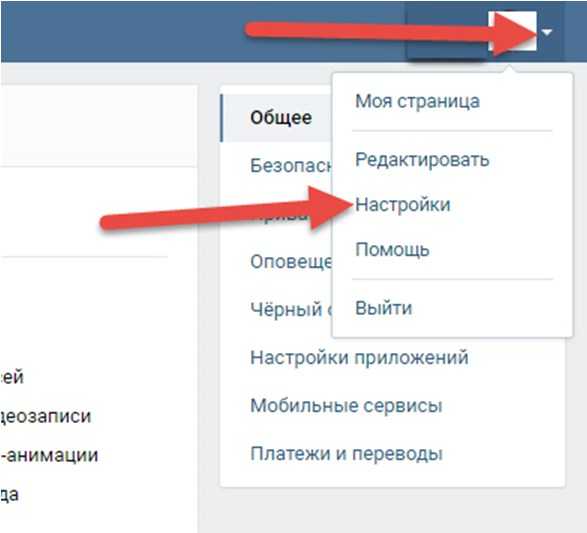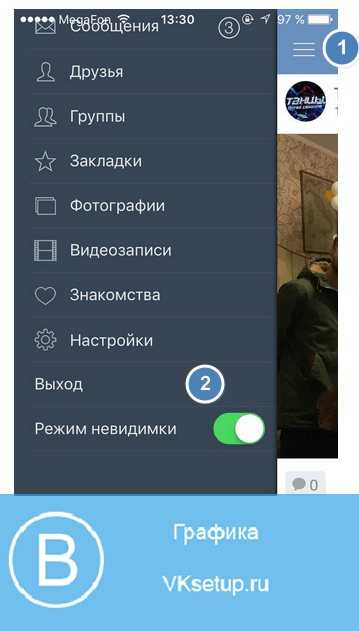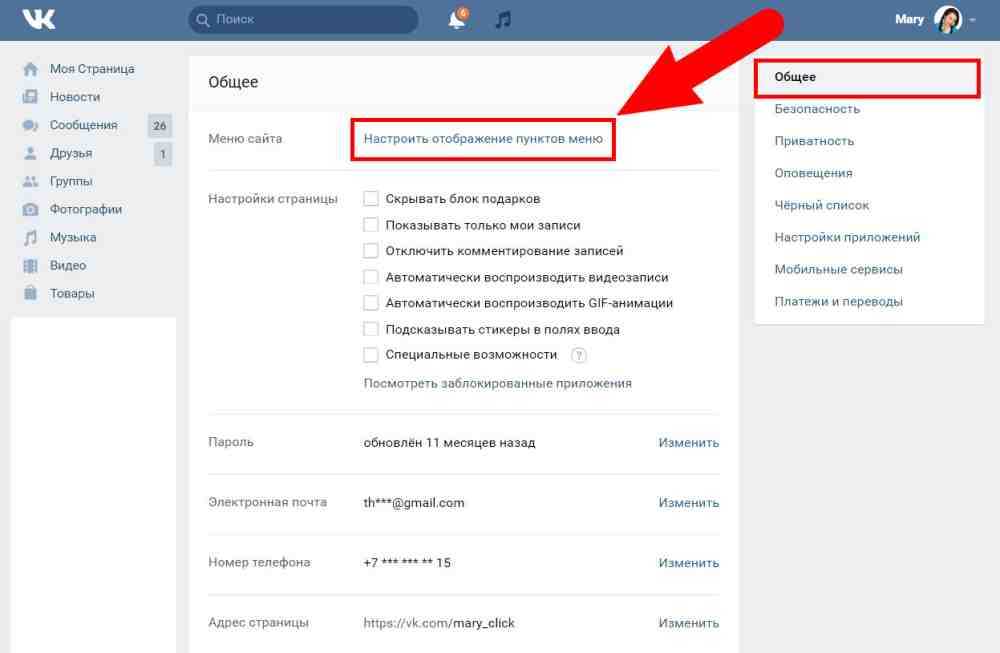доступные и безопасные способы оставаться невидимым
Приветствуем вас!
Социальные сети предназначены в первую очередь для общения. Но иногда нам нужно сделать работу ВКонтакте, например, разместить рекламу, добавить материалы в свою группу, написать пост, пройти обучение на курсах. Иногда просто хочется включить музыку на своей страничке.
Мы заходим на сайт, друзья видят нас онлайн и начинают приветствовать, писать сообщения. Если отвечаем – не получается выполнить поставленную задачу. Проигнорируем послания – друзья могут обидеться. Поэтому сегодня разберемся, как включить невидимку ВКонтакте, чтобы создать себе комфортные условия.
До 2017 года в ВК была функция, позволяющая скрывать свое присутствие от других пользователей. Но разработчики убрали ее, как и многие другие, например, возможность скрывать друзей. В 2021 году оставаться инкогнито стало сложнее. Сегодня разберем доступные и безопасные варианты и затронем методы, которых лучше избегать.
Самый простой способ включить невидимку
Чтобы послушать музыку, просмотреть записи в сообществах, видеоролики или новости, можно использовать такой прием. Заходим в личные сообщения и просто ничего не делаем в течение 15 минут. После этого надпись о том, что вы онлайн, должна погаснуть, и друзья не узнают, что вы на сайте.
Заходим в личные сообщения и просто ничего не делаем в течение 15 минут. После этого надпись о том, что вы онлайн, должна погаснуть, и друзья не узнают, что вы на сайте.
Этот способ работает через компьютер и телефон, если использовать браузер, а не приложение. Чтобы убедиться, что все сработало, попробуйте просмотреть свою страницу с другого устройства, не авторизуясь. Или попросите близкого друга проверить ваш статус. Теперь можно заходить в сообщества, просматривать новости, слушать музыку. Но если вы перейдете на свою страницу или зайдете в гости к другому пользователю, тут же ваш статус изменится на «Online».
Чтобы не заходить каждый раз в сообщения и не ждать, можно добавить в закладки браузера страницу, отличную от основного раздела профиля. Например, vk.com/music. Тогда можно оставаться невидимым с первой минуты пребывания на сайте до перехода на свою или чужую страницу. Учтите, когда вы закроете вкладку, система сохранит время последнего реального захода в ВК и покажет в профиле. То есть гости узнают, когда вы были на сайте.
То есть гости узнают, когда вы были на сайте.
Как видим, этот вариант неудобен тем, что нельзя зайти на свою страницу незамеченным, а только в другие разделы сайта, например, чтобы послушать музыку. Но такова политика администрации.
Надо сказать, что полностью обойти это решение владельцев социальной сети невозможно, все способы работают лишь частично. Как только вы пишете сообщение или обновляете свою страницу, тут же обнаруживаете свое присутствие.
Как включить невидимку в мобильном телефоне
В старой версии официального приложения VK, в том числе на Айфоне, была потайная функция, позволявшая скрывать вход в него от других людей.
В новой программе такой возможности нет. Если вы хотите стать невидимым, заходя в социальную сеть с мобильного, нужно скачать в Play Market приложение Kate Mobile. Оно доступно только на Андроиде.
Итак, заходим в магазин, находим необходимую нам программу и нажимаем «Установить».
Теперь надо авторизоваться ВКонтакте через приложение.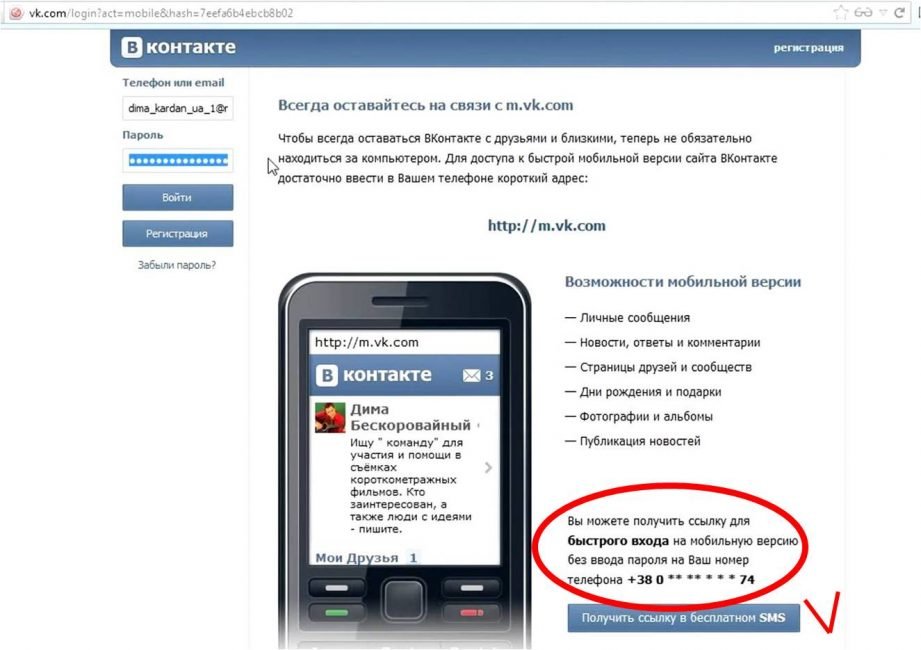 Чтобы сделать себя невидимым, заходим в меню – три точки в углу страницы. Выбираем пункт «Настройки».
Чтобы сделать себя невидимым, заходим в меню – три точки в углу страницы. Выбираем пункт «Настройки».
В перечне нужно найти слово «Онлайн», а под ним надпись «Настройки невидимки».
Заходим сюда и видим 3 пункта:
- «Онлайн» – позволяет показывать или скрывать свой вход в ВК с телефона.
- «Закрыть непрочитанным». Если поставить напротив этой надписи галочку, то можно читать сообщения так, что собеседник не будет об этом знать.
- «Набор текста» – показывает или утаивает тот факт, что вы печатаете послание.
Нас больше всего интересует первая вкладка, нажимаем на нее и отмечаем, что хотим по возможности оставаться офлайн.
Приложение подсказывает, что нельзя делать, чтобы оставаться незамеченным для системы и ее пользователей:
- обновлять сообщения, страницу, новости;
- публиковать записи на стене;
- отправлять послания друзьям.
Если соблюдать эти правила и тихонечко сидеть ВКонтакте, не привлекая внимания, то можно оставаться невидимкой.
Другие способы скрыть присутствие в ВК
Есть программы сторонних разработчиков для ПК и мобильных устройств. Раньше они позволяли утаить свое появление в сети. Но реальность такова, что администрация социальной сети не хочет, чтобы ее пользователи скрывали присутствие на сайте, и предприняла для этого серьезные меры. Поэтому обходные пути прикрылись.
Если вы решили установить такие приложения как VKfox, VKlife или зайти в свой аккаунт с сайта apidog.ru, знайте, что они больше не дают возможность находиться офлайн, сидя в ВК. Другие функции может и работают, но как только вы напишете сообщение, зайдете на свою или чужую страницу, другие пользователи узнают, что вы в сети.
То есть действуют они так же, как первый и второй способы, описанные в этой статье. Поэтому устанавливать стороннее приложение нет смысла.
Если мы зайдем на сайт VKfox, то увидим вот такую картину.
Делаем вывод, что программный продукт не поддерживается. Да, он есть в виде расширений к браузерам, но там также можно увидеть, что обновлений не было с 2016 года.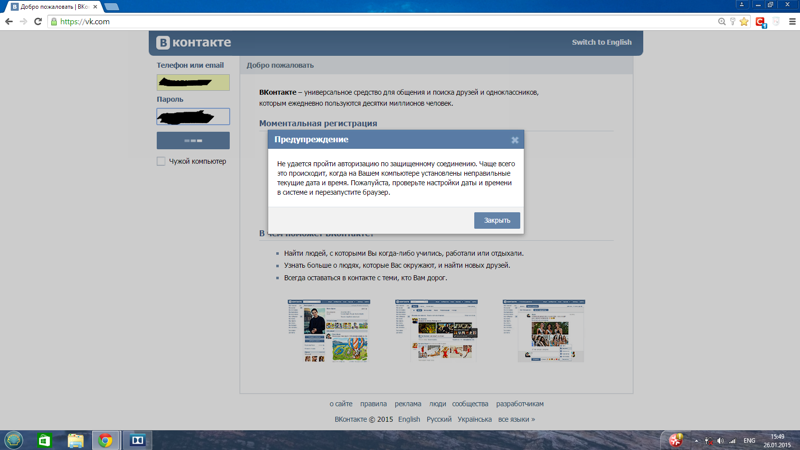
Создатели VKlife в своей группе написали в 2017 году послание пользователям.
С тех пор новых сообщений от разработчиков не было. Программу можно скачать и воспользоваться ею, но судя по отзывам, режим невидимки действительно перестал поддерживаться.
Когда читаете статьи, советующие вам воспользоваться одной из этих программ, обратите внимание на дату, скорее всего пост написан до 2016 года. А в 2017 после глобального обновления ВКонтакте все они перестали выполнять свои функции.
Используя непроверенные приложения, помните, что есть риск заполучить компьютерный вирус. Кроме того для авторизации через любое из них вам нужно ввести свой логин и пароль от аккаунта ВК. Это может привести к потере данных и взлому страницы. Если и используете программы, в которых не уверены, после работы лучше смените пароль.
Заключение
Есть 3 наиболее безопасных способа включить невидимку в ВК:
- Зайти в сообщения и ничего не делать в течение 15 минут.

- Входить не через свою страницу, а вводя адрес другого раздела сайта.
- Использовать мобильное приложение Kate Mobile.
У каждого варианта есть свои достоинства и недостатки. Выбирайте то, что ближе и удобнее вам. Пишите свои мысли в комментариях, задавайте вопросы и делитесь информацией с друзьями.
Мы прощаемся с вами. Всего доброго и до новых встреч.
Как поставить невидимку в контакте. Можно ли зайти в ВК невидимым с компьютера или телефона
Многим людям это не нравится. И они используют разные хитрости, чтобы скрыть свое присутствие (см. ).
В этой инструкции я покажу вам, как можно определить невидимку вконтакте , и узнать, был ли человек на своей странице, или нет.
Анти невидимка Вконтакте
Я предлагаю вам два метода, которые могут помочь в поиске невидимки.
Первый из них, заключается в том, чтобы посмотреть, кому ставит лайки пользователь (см. ). Если мы увидим, что человека не было в сети, а он поставил кому-то сердечко, значит он используем режим невидимки.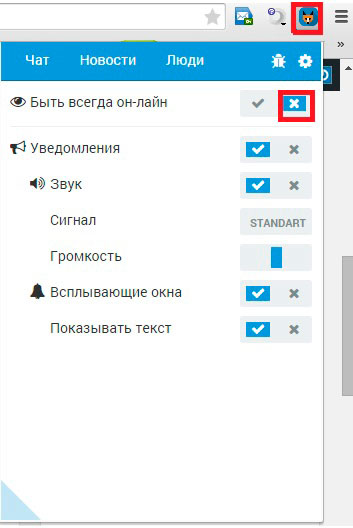
Идем в раздел «Игры» , и в поиске пишем «Кого лайкает мой друг» .
Запустите найденное приложение, щелкнув по его иконке.
В окне приложение введите id страницы пользователя (см. ). Когда она будет найдена, щелкните на нее в списке. И затем нажмите на кнопку «Стартуем» .
В списке появится все пользователи, для которых человек оставил лайки. Зайдите к ним, и просмотрите материалы. Если дата их добавления была в тот день, когда человека не было в сети, значит он заходил в режиме инкогнито (см. ).
Смотрим, добавлял ли человек кого-то в друзья
Второй вариант, который может нам помочь, это проверить, добавлял ли человек кого-то в друзья (см. ). Если он сделал это, а статус его по прежнему был офлайн, значит он использует режим невидимки.
Идем в раздел «Новости» , и здесь открываем вкладку «Обновления» . В блоке , оставляем только пункт «Новые друзья» .
Упростите процесс, оставим в списке результатов только нужного пользователя. Откройте дополнительный фильтр, и выберите нужного пользователя.
Откройте дополнительный фильтр, и выберите нужного пользователя.
Если в то время, когда статус пользователя был офлайн, он добавил кого-то в друзья, значит мы определили невидимку.
Вопросы?
Вконтакте
О том, как стать невидимкой вк с телефона наслышаны многие, так как уже долгое время существует масса специальных приложений для мобильных телефонов.
Теперь же пользователей больше тревожит то, как быть невидимым Вконтакте с компьютера, ведь большую часть времени в социальной сети они проводят именно через ПК.
Как быть невидимым вконтакте с компьютера
Способ 1. Это самый простой и банальный метод.
Для того чтобы скрыть свое присутствие вам необходимо проделать следующие манипуляции:
- Обновить страницу профиля.
- Перейти во вкладку «Личные сообщения» и подождать 15 минут никуда не переходя.
- За такой промежуток времени, сервис потеряет вашу активность и в уголке уведомления о присутствии будет написана фраза «был/была в сети 15 минут назад».

Тут важно придерживаться одного правила – не обновлять страничку по вкладке «Моя страница» и не переходить по этой же вкладке на аккаунтах других пользователей.
Вы свободно можете просматривать новости, слушать музыку, просматривать видео, посещать группы, искать необходимую информацию и при этом оставаться незаметным для остальных пользователей.
Способ 2. Стать невидимкой Вконтакте можно также при помощи интернет-браузера. Легче всего такую махинацию проделать с браузером Opera.
Для этого необходимо:
- Открыть настройки самого браузера.
- Найти пункт «Настройки», «Общие настройки».
- Перейти во вкладку «Расширения» и в колонке слева внизу найти пункт «Сеть».
- Найти строку «Включить автоматическое перенаправление» и убрать оттуда галочку.
- В этом же браузере в новой вкладке нужно перейти по ссылке входа Вконтакте и ввести свой логин и пароль.
Перед вами появится окно с ошибкой, но так и нужно. - Перейти по ссылке в том же окошке на любую страничку сервиса.

- После этого следует вернуть галочку, напротив «Включить автоматическое перенаправление».
При использовании данного способа, придется избегать обновления странички, иначе невидимость пропадет. Если же не возвращать отметку на строку «Включить автоматическое перенаправление», тогда можно находиться вконтакте невидимым даже при обновлении новостей.
Но в таком случае, при параллельном посещении других сайтов в одном браузере, вернувшись обратно на сервис Вконтакте, необходимо будет проходить авторизацию. И так каждый раз, когда вы решитесь покинуть свой аккаунт.
Способ 3 . Есть еще один способ как быть невидимым Вконтакте с компьютера при помощи специальных программ, наиболее популярной из которых является «VkLife». В этой программе имеется большое количество полезных для пользователя функций, одной из которых является режим невидимки.
Вам понадобится просто скачать и установить данное дополнение. Скачать можно с официального сайта VkLife.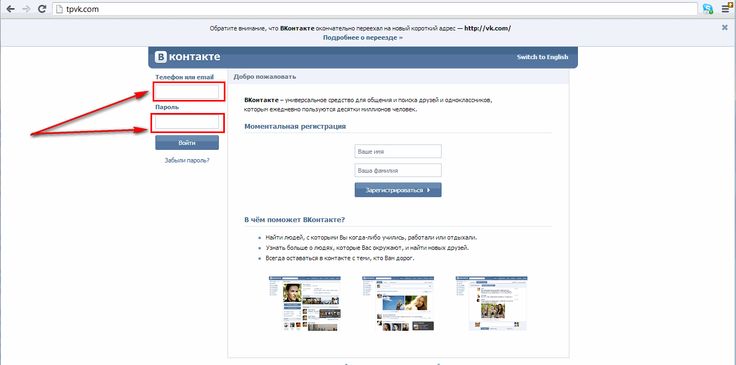 ru быстро и, главное, бесплатно. Установка программы вместе с ее загрузкой займет примерно 5-7 минут.
ru быстро и, главное, бесплатно. Установка программы вместе с ее загрузкой займет примерно 5-7 минут.
После того как программа будет установлена, в ней необходимо пройти авторизацию, то есть ввести логин и пароль своей страницы во Вконтакте.
С помощью данной программы можно находиться в онлайн режиме и быть невидимым даже при регулярном обновлении своей странички.
Но стоит помнить, что вас не будет видно лишь в рамках этой программы. Если вы зайдете параллельно на свою страничку через браузер, то вашу активность сразу же заметят.
Существует еще масса методов как быть невидимым в контакте с компьютера, при этом свободно перемещаться по соц. сети.
Как стать невидимкой вк с телефона
Тема уже очень заезженная, но все же остается актуальной. Практически все владельцы смартфонов и планшетов, а также других мобильных устройств с доступом к интернету используют мобильное приложение Вконтакте, а соответственно у некоторых из них возникает потребность скрыть свою активность.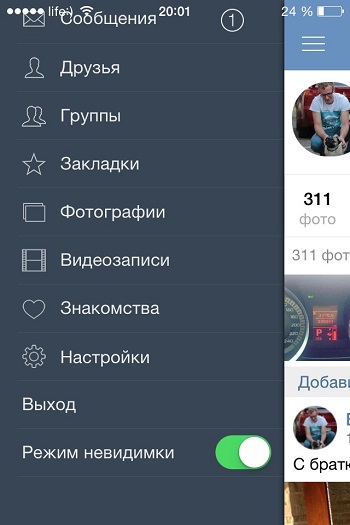
Способ 4 . Самый простой и оптимальный вариант – установить специальное приложение. Одним из таких приложений является – Vfeed. Установить его можно абсолютно на все операционные системы (iphone, Android, IOS, Windows Phone) и оно находится в свободном доступе для бесплатного скачивания.
Все что вам нужно:
- Установить приложение на ваш смартфон.
- Пройти авторизацию вашего аккаунта во Вконтакте.
- В общем перечне команд управления под вкладкой “Выход” находится режим невидимки, который необходимо активировать.
Данное приложение позволяет использовать сервис привычным для вас образом. Единственный минус – в приложении отсутствует пункт управления аудиозаписями. Вы можете свободно слушать музыку, но сохранять и добавлять ее к себе на страничку нельзя.
Способ 5 . Существует и более сложный способ как стать невидимым в ВК с телефона. Для этого следует зайти в приложение Вконтакте, открыть вкладку «Настройки», после чего перейти в меню «О программе».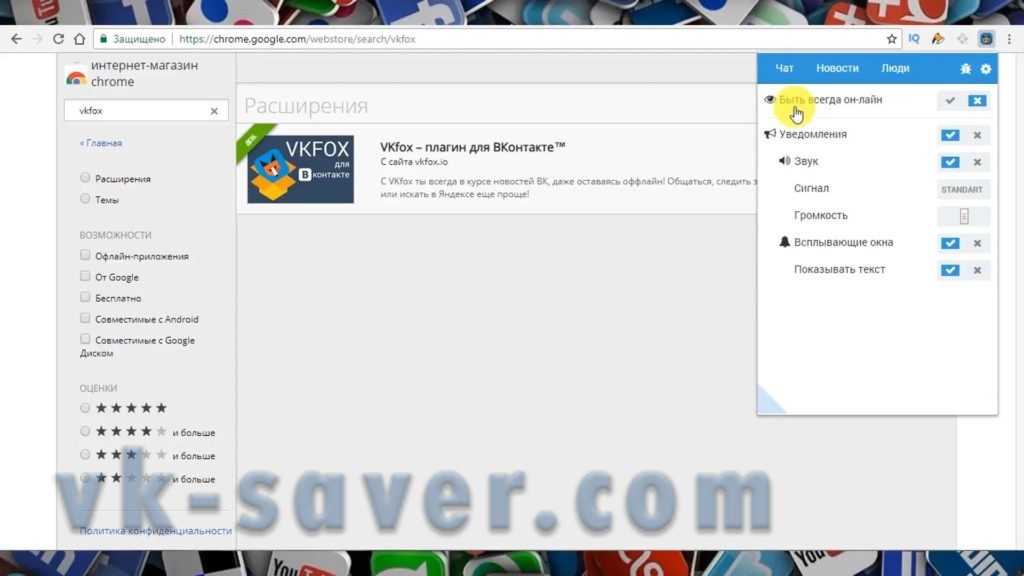
Появится иконка собачки, на которую необходимо будет нажать несколько раз, или в случае с IOS — зажать. Затем перейти в набор номера для звонков и создать звонок на следующую комбинацию символов: *#*#856682583#*#*
Появится окно управления, где необходимо отметить галочкой строку «Невидимка».
После этого вы сможете использовать приложение и оставаться невидимыми для всех пользователей.
Бывает, что каким-то причинам надо, чтоб никто не видел вас в Online. Поэтому, опишем незатейливые способы, как зайти в контакт невидимым.
Полагаем, что все не раз задумывались над вопросом, как зайти в контакт невидимым. В некоторых случаях вы не желаете быть запримеченными, если просматриваете сообщения в контакте. Хочется находиться в контактe, однако чтобы друзья из списка не видели вас «он-лайн»? Есть выход для конкретного веб-браузера, благодаря которому вы сможете быть невидимыми вконтакте, а ваши друзья/коллеги понятия не будут иметь, что вы в онлайне.
Хотите стать невидимкой и знать, как в контакте оставаться невидимым? Проще простого! Следуйте советам, и сможете не нарушать дисциплину.
Вам так хочется быть невидимыми при посещении сайтов. Всем известно, что применять в рабочее время доступ к интернету для собственных целей в большинстве случаев трактуется начальством как нарушение трудовой дисциплины. Нередко для «борьбы» с подчиненными, которые используют Интернет не за предназначением, руководство использует различные фильтры и ограничения доступа на пользующиеся известностью среди персонала сайты (к примеру, vkontakte.ru). Благодаря «анонимайзерам» такие ограничения прекращают работать.
К ним можно отнести www.kproxy.com, www.hidingyou.com, VkLife и много-много других. Подобные программы примечательны функцией «Offline», благодаря которой можно оставаться на сайте незамеченным.
Но как в контакте оставаться невидимым?
І способ
В окне веб-браузера Mozilla Firefox:
1. Надо выйти из ресурса «Вконтакте» (кнопка «Выход»).
2. Ввести в адресной строке фразу: «about:config» и нажать клавишу :
Сперва может появиться окошко вида:
3.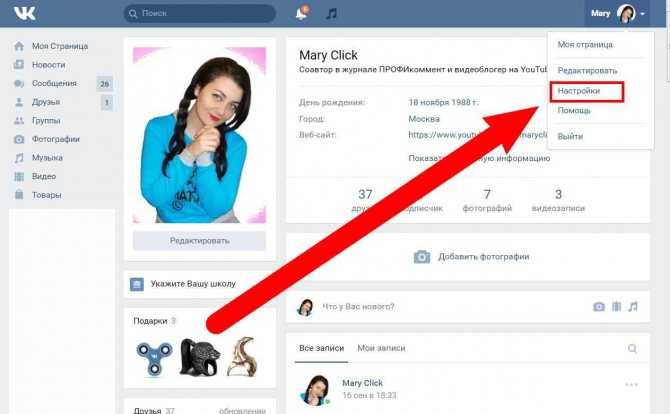 В поле «Фильтр» появившегося окна ввести команду: «network.http.redirection-limit»:
В поле «Фильтр» появившегося окна ввести команду: «network.http.redirection-limit»:
Показавшийся после ввода параметр нужно запомнить (записать), а потом поменять на 0, что будет значить запрещение обработки переадресации (отключение):
МЕЖДУ ПРОЧИМ
Во время данного процесса может возникнуть сообщение об ошибке – им необходимо попросту пренебречь.
Итак, когда не заходить на главные странички пользователей (свою тоже), то будет оставлен невидимый статус (offline).
ІІ способ
Ничего сложного нет (хоть занимает больше времени). Вам необходимо просто-напросто «навестить» страничку ваших сообщений и обождать пятнадцать минут.
ИНТЕРЕСНО
15 минут — это тайм-аут Вконтаке. Данный способ актуален для веб-браузера Google Chrome и Safari.
После окончания данного времени, сайт будет полагать, что вы ушли со странички, оттого выпустил вас в режим Ofline. Дальше вы можете отправлять пользователям сообщения и при этом оставаться невидимым (Offline).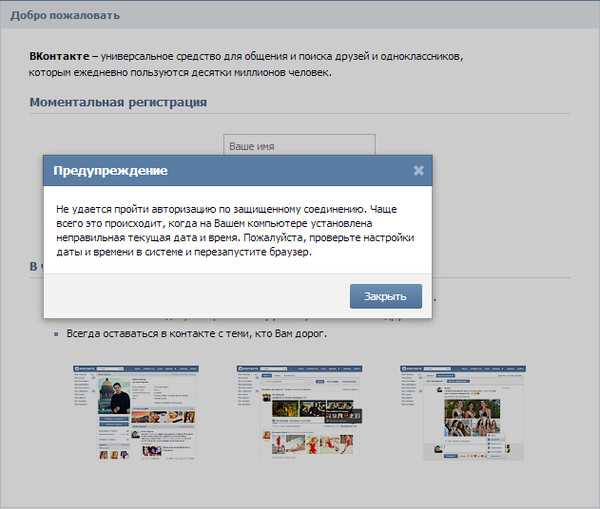 Также вы можете переходить по страничкам или просматривать альбомы, как это описано в статье « «.
Также вы можете переходить по страничкам или просматривать альбомы, как это описано в статье « «.
ВНИМАНИЕ!
Ни за что на свете не навещайте главные странички пользователей и не заходите в раздел «Моя страница», потому что тогда вы заново сделаетесь видимым (Online).
ІІІ способ
Пользователям браузера Opera необходимо выбрать в меню кнопку «Инструменты» => «Настройки» => «Дополнительно» => «Сеть». В появившемся окне нужно снять флажок возле позиции «Включить автоматическое перенаправление». Далее надо выполнить первые четыре пункта операций, как для веб- Mozilla Firefox (I способ).
На видео ниже вы можете увидеть подробную инструкцию, как зайти на сайт Вконтакте и оставаться невидимым бесплатно.
Самые часто используемые браузеры, которыми пользуются граждане Российской Федерации, посещая социальные сети, – это Firefox и Opera. Исходя из их настроек, и можно выяснить некоторые способы посещения социальной сети «В Контакте».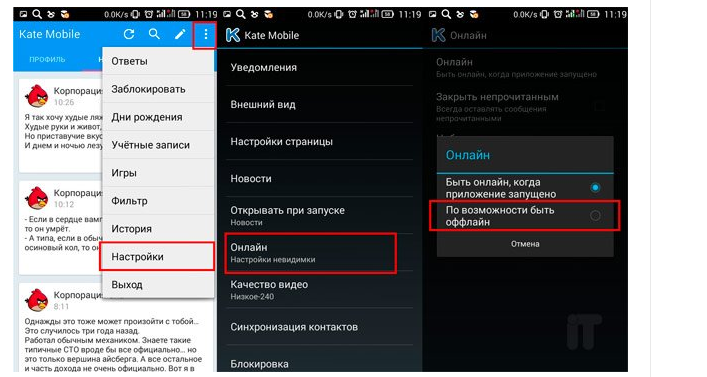 Важно знать, что в статусе «невидимки» можно просматривать все странички социальной сети, за исключением своего профиля — profile.php.
Важно знать, что в статусе «невидимки» можно просматривать все странички социальной сети, за исключением своего профиля — profile.php.
При использовании браузера Firefox
Введите в адресной строке команду about:config, и после этого вы увидите отображение настроек самого браузера. В окне «Фильтр» найдите надпись «network.http.redirection-limit» и пропишите для него значение «0», стерев установленное по умолчанию значение «20». Этим действием вы на некоторое время запретите переадресацию в браузере.
Далее зайдите на свою личную страничку социальной сети через использование своих личных данных. Если все сделано правильно, то появится сообщение об ошибке. Переходите на любую страничку соцсети «В Контакте», не забывая, что нельзя заходить на profile.php.
В завершение откройте еще раз настройки браузера и пропишите для показателя «network.http.redirection-limit» первоначальное значение «20».
При использовании браузера Opera
Запустите программу-браузер и в главном меню найдите пункт «Инструменты».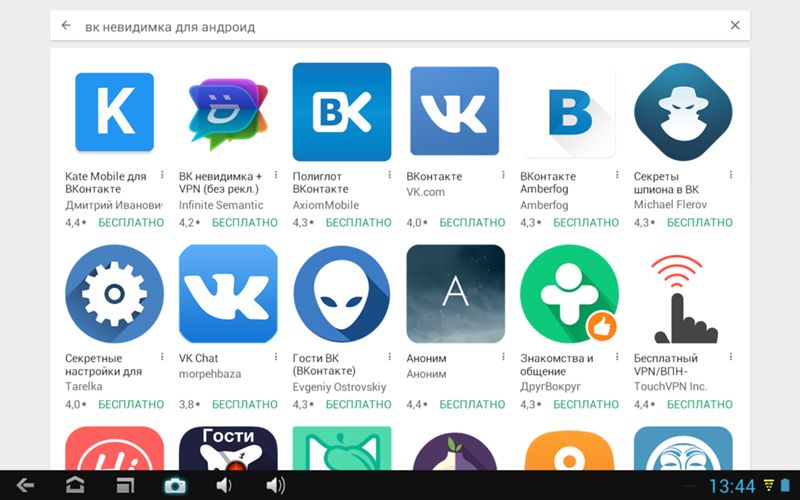 Нажмите на него и открывшемся подменю выберите следующий пункт — «Настройки». После того как откроется окно настроек, найдите вкладку «Дополнительно», затем на ней активируйте опцию «Сеть», нажав соответствующую кнопку.
Нажмите на него и открывшемся подменю выберите следующий пункт — «Настройки». После того как откроется окно настроек, найдите вкладку «Дополнительно», затем на ней активируйте опцию «Сеть», нажав соответствующую кнопку.
В появившемся окне найдите надпись «Включить автоматическое перенаправление» и снимите напротив нее флажок. Выполните аналогичные действия, как описано выше в указаниях работы с браузером Firefox по посещению соцсети «В Контакте».
Универсальный способ остаться « » независимо от браузера
Зайдите на свою личную страничку «В Контакте» и сделайте переход на страницу «Личные сообщения». Не предпринимая никаких действий, ожидайте 15 минут — это лимит времени для соединения с сайтом «В Контакте». Затем можете заходить на интересующую вас страничку социальной сети, исключая profile.php.
Так при помощи нехитрых манипуляций вы сможете посещать любые странички сети «В Контакте», оставаясь «невидимыми» для их владельцев. Главное, что нужно запомнить: чтобы оставаться « » нельзя заходить на вкладку «Моя Страница» или на главную страницу другого пользователя, в противном случае вся ваше инкогнито будет раскрыто.
Видео по теме
Источники:
- как стать невидимым в контакте
Вам никогда не хотелось узнать о человеке что-то тайное, но при этом остаться незамеченным? Иметь такой плащ-невидимку, чтобы как в сказке, заглянуть в гости к другу, приятелю-неприятелю, он ведь об этом никогда не узнает, а заодно подразнить его. Быть в сети невидимым возможно, особенно, если эта сеть социальная.
Инструкция
Вам понадобится
- — знание браузера, установленного на вашем компьютере;
- — доступ в интернет.
Инструкция
Если для работы с интернетом вы используете Mozilla Firefox, зайдите на сайт «Вконтакте » и убедитесь, что вы не авторизованы на ресурсе (если все же авторизованы – нажмите «Выход»). Затем введите в адресную строку команду «about:config» для того, чтобы открылось меню настроек браузера.
В появившемся меню ищите поле «Фильтр» и введите в него команду «network.http.redirection-limit». Появившийся после ввода параметр необходимо запомнить, а затем изменить на 0, что будет означать запрет на обработку переадресации.
Далее необходимо зайти на сайт «В Контакте» и пройти процедуру авторизации. Во время этого процесса может появиться сообщение об ошибке – его нужно просто проигнорировать. Теперь необходимо зайти на любую страницу, кроме главной страницы любого пользователя (она заканчивается на profile.php либо id12345678).
Инструкция
Зайдите в свой профиль «ВКонтакте» и подождите некоторое время. Примерно через 10-15 минут вашего бездействия система решит, что вы покинули сайт, и запись «Онлайн» около вашего имени исчезнет. Вместо нее будет написано время, в которое вы заходили в свой профиль. Тем не менее, если вы не закроете страницу, то сможете таким образом сделать «ВКонтакте» и наблюдать в режиме реального времени, кто из ваших друзей , все входящие сообщения, публикации и «лайки» на вашей странице от друзей и т.д. Если вы проделаете те же самые действия на странице vk.com/feed, то будете наблюдать все обновления на страницах друзей и в группах, в которых вы состоите.
Ограничьте ваши настройки приватности, чтобы сделать себя «ВКонтакте» для посторонних личностей. Активируйте параметр «Только друзья» напротив опции «Кто может просматривать ». В результате все прочие посетители вашего профиля будут всегда наблюдать надпись «Страница закрыта настройками приватности».
Активируйте параметр «Только друзья» напротив опции «Кто может просматривать ». В результате все прочие посетители вашего профиля будут всегда наблюдать надпись «Страница закрыта настройками приватности».
Воспользуйтесь одной из бесплатных или платных программ для работы с данной социальной сетью, например, VkLife. Некоторые из этих приложений обладают специальным скриптом, благодаря которому вы сможете сделать страницу «ВКонтакте» невидимой, даже если будете совершать какие-либо действия. Будьте осторожны и загружайте только те программы, которые имеют отзывы от реальных пользователях и находятся на безопасных доменах, и никогда не оставляйте логин и пароль от своей личной страницы. В противном случае злоумышленники могут взломать ваш профиль.
Попробуйте сделать , зайдя в свой профиль не через главную страницу «ВКонтакте», которая обычно имеет вид profile.php. Перейдите на сайт, к примеру, по ссылке http://vkontakte.ru/friends и не переходите в раздел «Моя страница». Так вы сможете пользоваться всеми основными функциями «ВКонтакте», за исключением просмотра своей страницы и страниц других пользователей. Этого будет вполне достаточно, чтобы прослушивать аудиозаписи, получать и читать личные сообщения без появления статуса «Оnline» на вашей странице. Тем не менее, подобные хитрости могут не сработать, поскольку администрация социальной сети постепенно закрывает «дыры» в безопасности системы, препятствующие ее нормальной работе.
Этого будет вполне достаточно, чтобы прослушивать аудиозаписи, получать и читать личные сообщения без появления статуса «Оnline» на вашей странице. Тем не менее, подобные хитрости могут не сработать, поскольку администрация социальной сети постепенно закрывает «дыры» в безопасности системы, препятствующие ее нормальной работе.
Источники:
- как сделать вконтакте невидимым
Способы обретения невидимости давно и хорошо известны — шапка-невидимка, заклинание невидимости и специальное средство им. Герберта Уэллса. Но интернет-реальность — это другой мир и социальная сеть «ВК онтакте» подразумевает использование новых методов.
Инструкция
Воспользуйтесь наиболее простым и универсальным способом обретения на сайте «ВКонтакте» — осуществите вход в систему стандартным способом и перейдите в раздел «Личные сообщения». Не предпринимайте никаких действий в течение 15 минут — время, необходимое для тайм-аута и исчезновения статуса «В сети» — и ни в коем случае не открывайте страницу profile.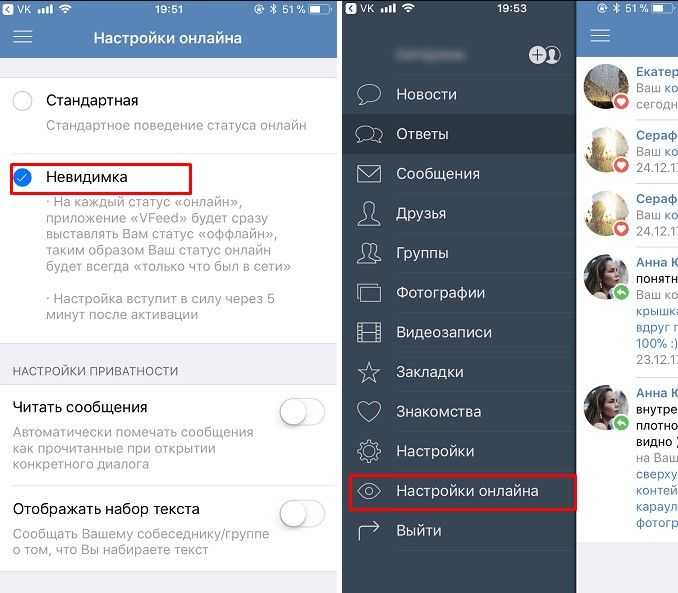 php. После этого можно свободно перемещаться по любым страницам, за исключением своего профиля и основных страниц профилей прочих пользователей.
php. После этого можно свободно перемещаться по любым страницам, за исключением своего профиля и основных страниц профилей прочих пользователей.
Запустите браузер Opera и раскройте меню «Инструменты» верхней сервисной панели окна приложения. Перейдите в пункт «Настройки» и выберите опцию «Дополнительно». Разверните ссылку «Сеть» и снимите флажок на поле «Включить автоматическое перенаправление». Создайте новую вкладку и осуществите вход на свою страницу в социальной сети « » стандартным способом с введением имени учетной записи и пароля. Дождитесь появления сообщения об ошибке и перейдите на произвольно выбранную страницу сайта, за исключением profile.php. Вернитесь в диалоговое окно настроек сети браузера «Сеть» и примените флажок на поле «Включить автоматическое перенаправление» (для браузера Opera).
Использование AssistiveTouch на iPhone, iPad или iPod touch
С помощью AssistiveTouch можно регулировать громкость, блокировать экран, использовать жесты несколькими пальцами, перезагружать устройство или заменять нажатие кнопок одним касанием.
Включить AssistiveTouch
При включении AssistiveTouch на экране появляется кнопка. Вы можете перетащить кнопку к любому краю экрана, где она останется до тех пор, пока вы не переместите ее снова. По умолчанию одно нажатие кнопки открывает меню AssistiveTouch. Одно касание в любом месте за пределами меню закрывает меню AssistiveTouch.
Есть несколько способов включить AssistiveTouch. Вы можете:
- Перейдите в «Настройки» > «Универсальный доступ» > «Сенсорный экран» > «AssistiveTouch», затем включите AssistiveTouch .
- Используйте «Привет, Siri», чтобы сказать «Включи AssistiveTouch»
- Выберите «Настройки» > «Универсальный доступ» > «Быстрый доступ к специальным возможностям», затем включите AssistiveTouch
AssistiveTouch также можно добавить к ярлыку специальных возможностей для быстрого доступа из Центра управления или использовать боковую кнопку или кнопку «Домой». А если у вас Apple Watch Series 4 или новее, вы можете включить AssistiveTouch на своих Apple Watch.
Использование AssistiveTouch вместо жестов
Доступ к меню и элементам управления, требующим экранных жестов, например:
- Центр управления
- Центр уведомлений
- Прожектор
- Дом
- Переключатель приложений
- Экран разговора
Используйте AssistiveTouch вместо нажатия кнопок
Меню AssistiveTouch предоставляет вам доступ к функциям, которыми вы в противном случае управляли бы, нажимая физические кнопки или перемещая устройство. С AssistiveTouch вы можете:
- Активировать ярлык специальных возможностей
- Заблокировать экран
- Регулировка громкости
- Вызов Сири
- Перезагрузите устройство
- Сделать скриншот
- Имитация встряхивания устройства
Использование AssistiveTouch для жестов несколькими пальцами
- В меню AssistiveTouch выберите Устройство > Еще.
- Выберите Жесты.

- Выберите между 2, 3, 4 или 5 пальцами.
После того, как вы сделаете свой выбор, на экране появится несколько точек, которые указывают, где виртуальные кончики пальцев касаются экрана. Перемещение одного пальца по экрану или выполнение касаний позволяет одновременно управлять всеми виртуальными кончиками пальцев. Виртуальные кончики пальцев автоматически исчезают после нескольких секунд бездействия.
Настройка меню AssistiveTouch
Чтобы изменить порядок, количество и содержимое кнопок в меню:
- Выберите «Настройки» > «Универсальный доступ» > «Касание» > AssistiveTouch.
- Коснитесь «Настроить меню верхнего уровня», затем коснитесь значка, чтобы переназначить ему другую функцию.
- Используйте кнопки + и -, чтобы изменить количество кнопок, которые появляются в меню.
Используйте кнопку «Сброс», чтобы стереть изменения и восстановить настройки меню по умолчанию.
Использование настраиваемых действий
Чтобы назначить функцию AssistiveTouch одиночному, двойному или длительному нажатию кнопки:
- Выберите «Настройки» > «Универсальный доступ» > «Касание» > «AssistiveTouch».

- Под заголовком «Пользовательские действия» выберите «Одно касание», «Двойное касание» или «Длительное нажатие».
- Выберите действие из списка для назначения жесту.
- Используйте кнопку AssistiveTouch, чтобы вернуться в настройки.
Вы можете настроить количество времени, в течение которого действия могут выполнять двойное нажатие, или время, в течение которого кнопка должна удерживаться при длительном нажатии.
Создание новых жестов
Вы можете записывать пользовательские касания и смахивания с помощью сенсорного экрана и сохранять их в меню AssistiveTouch.
Чтобы создать новый жест:
- Выберите «Настройки» > «Универсальный доступ» > «Касание».
- Коснитесь AssistiveTouch, затем коснитесь «Создать новый жест».
- Запись начинается автоматически, когда вы касаетесь экрана, поэтому вы можете коснуться или провести пальцем по экрану, когда будете готовы.
- Когда закончите, нажмите Стоп.

Чтобы просмотреть записанный жест, нажмите «Воспроизвести». Если вы хотите перезаписать свой жест, нажмите «Запись». Нажмите «Сохранить», чтобы назвать свой жест, когда будете готовы.
Если вы не можете выполнить жест несколькими пальцами одновременно, вы можете записать отдельные движения, и они сгруппируются вместе. Например, нарисуйте две горизонтальные точки в верхней половине экрана и полукруг в нижней части экрана, затем нажмите «Стоп». Когда вы нажимаете кнопку воспроизведения, все точки и линии воспроизводятся одновременно.
Подключение манипулятора с помощью AssistiveTouch
Подробнее
Информация о продуктах, не производимых Apple, или о независимых веб-сайтах, не контролируемых и не тестируемых Apple, предоставляется без рекомендации или одобрения. Apple не несет ответственности за выбор, работу или использование сторонних веб-сайтов или продуктов. Apple не делает никаких заявлений относительно точности или надежности сторонних веб-сайтов.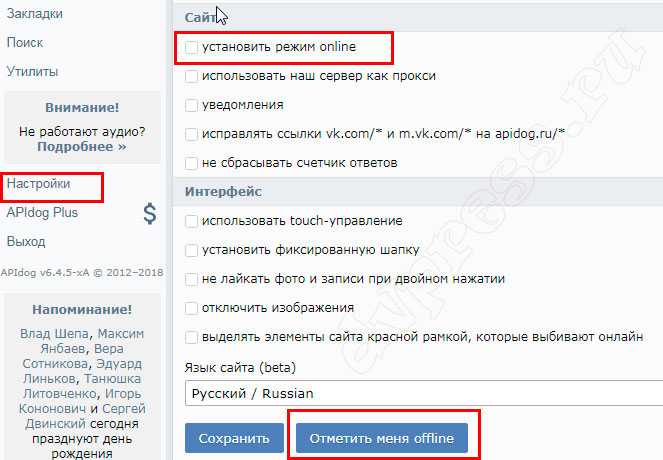 Свяжитесь с продавцом для получения дополнительной информации.
Свяжитесь с продавцом для получения дополнительной информации.
Дата публикации:
Как скрыть свой номер телефона | Шаг за шагом | Burner
Независимо от того, пытаетесь ли вы скрыть свой номер телефона, чтобы избежать перезвона или чтобы кто-то не узнал, что звоните именно вы, существует довольно много способов заблокировать отображение своего номера в чужом идентификаторе вызывающего абонента.
И хотя заблокировать отображение своего номера в определителе номера можно бесплатно и просто, что если вы хотите узнать, как сохранить конфиденциальность своего номера телефона и при отправке текстовых сообщений? Существует множество причин, по которым вы не хотите давать свой номер телефона или хотите скрыть его от других. Вот как безопасно скрыть свой номер телефона.
Как скрыть свой номер телефона для одного телефонного звонка
Если вы на работе и вам нужно быстро скрыть свой номер телефона, чтобы сделать важный звонок, или у вас нет времени на загрузку приложения Burner для телефона, большинство операторов позволяют вам чтобы скрыть свой номер для звонков и от ваших контактов.
Федеральная комиссия по связи фактически обязала всех операторов связи в Соединенных Штатах предоставить пользователям возможность блокировать отображение своего номера в идентификаторах вызывающего абонента (наряду с мандатами, защищающими вас от автоматических звонков). Итак, скрыть свой номер, а иногда и имя за один простой телефонный звонок можно:
- Введите *67 перед целым номером, затем нажмите кнопку вызова.
- Если можете, сделайте тестовый звонок (доверенному другу или коллеге), прежде чем звонить контактному лицу, чтобы убедиться, что это работает.
- Если это не работает, попробуйте ввести #31#, прежде чем вводить номер телефона.
- Если это работает, ваш номер должен отображаться как «личный», «неизвестный» или «ограниченный».
Как скрыть свой номер телефона от контактов
Планируете делать много исходящих звонков и не хотите, чтобы кто-нибудь мог видеть ваш номер телефона? На iPhone и Android вы можете навсегда заблокировать свой номер, чтобы он не отображался в идентификаторе вызывающего абонента.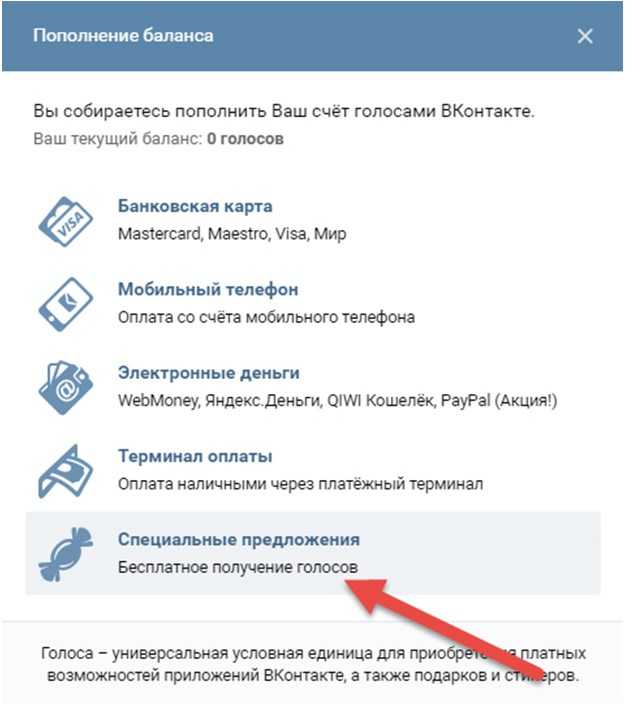
Для телефонов Android вам потребуется выполнить несколько вариантов следующих шагов:
- Откройте приложение «Телефон»
- Откройте меню и выберите «Настройки»
- Нажмите «Вызовы»
- Нажмите «Дополнительные настройки».
- Нажмите «АОН»
- Выберите «Скрыть номер»
Для iPhone вам потребуется:
- Откройте приложение «Настройки» ID”
- Выключить опцию
Важно отметить, что Verizon в настоящее время не позволяет вам скрывать свой номер телефона на iPhone. Однако вы можете скрыть это, войдя в свою учетную запись Verizon через их веб-сайт или приложение My Verizon.
И хотя описанные выше действия довольно просты в исполнении (и отлично подходят для быстрого решения проблемы или быстрого телефонного звонка), они не предназначены для долгосрочного решения. Во-первых, тому, кому вы звоните, совершенно ясно, что вы пытаетесь скрыть свой номер, когда он появляется как «ограниченный» или «анонимный».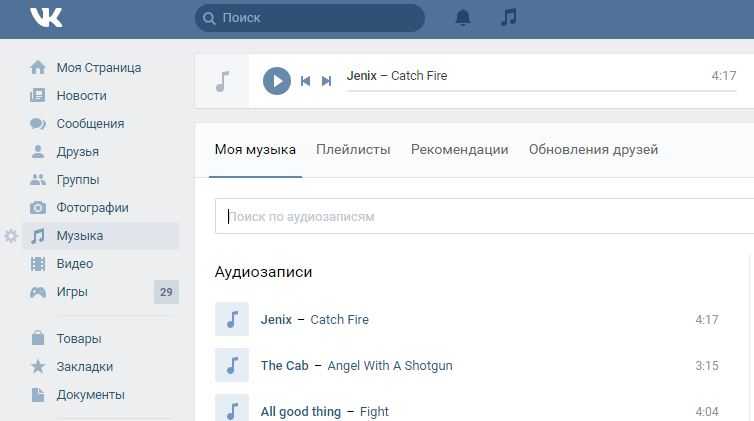 Во-вторых, эти приемы не позволяют скрыть номер телефона при переписке.
Во-вторых, эти приемы не позволяют скрыть номер телефона при переписке.
Используйте номер телефона Burner для звонков и текстовых сообщений
Вместо того, чтобы просто заблокировать свой номер телефона от отображения в идентификаторе вызывающего абонента или использовать метод * 67, почему бы не использовать вместо этого номер телефона Burner? Используя такое приложение, как Burner, вы можете легко подписаться на второй номер телефона, который при звонках или текстовых сообщениях будет отправлять эти звонки и сообщения прямо на ваш телефон, как обычно.
Таким образом, ваш личный номер остается закрытым, и никто, кто пытается связаться с вами или наоборот, не узнает, что вы намеренно пытаетесь скрыть свой номер. Это практичное долгосрочное решение, которое позволяет всем, от продавцов и владельцев бизнеса до случайных свиданий и фрилансеров, защитить свою конфиденциальность.
Вы можете создать номер телефона Burner для разовой ситуации, а затем получить новый номер, или вы можете выбрать более рекомендуемый вариант, который заключается в настройке номера телефона Burner подписки, который позволяет вам сохранить тот же номер для используйте для любой ситуации, в которой вы хотите сохранить свой обычный номер в тайне.